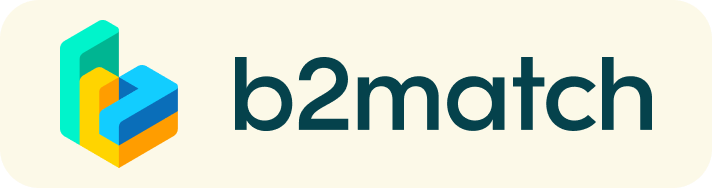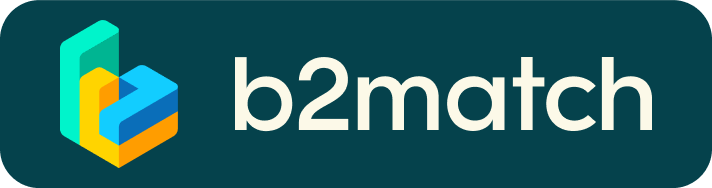Questions fréquemment posées
Profil
J'ai oublié mon mot de passe. Que faire ?
- Cliquez ici ou cliquez sur Connexion dans le coin supérieur droit du site de l'évènement.
- Cliquez sur le lien "mot de passe oublié ?"
- Saisissez l'adresse e-mail que vous avez utilisée pour vous inscrire à l'évènement.
- Cliquez sur le bouton Mot de passe oublié?
- Vous recevrez un e-mail avec un bouton "Réinitialiser le mot de passe".
- Cliquez sur ce bouton et introduisez votre nouveau mot de passe dans le champ "Nouveau mot de passe".
- Saisissez une nouvelle fois votre nouveau mot de passe dans le champ "Répéter le nouveau mot de passe" et cliquez sur Rénitialiser votre mot de passe
Si vous n'avez pas reçu l'e-mail de réinitialisation du mot de passe, veuillez vérifier dans vos courriers indésirables.
Comment changer mon mot de passe ?
- Connectez-vous avec votre adresse e-mail et votre mot de passe.
- Allez dans Paramètres du compte dans votre tableau de bord, sous votre photo de profil.
- Allez à la section "Changez le mot de passe".
- Saisissez l'ancien mot de passe dans le champ "Ancien mot de passe" et le nouveau mot de passe dans le champ "Nouveau mot de passe".
- Saisissez une nouvelle fois votre nouveau mot de passe dans le champ "Répétez le mot de passe".
Si vous n'avez pas reçu l'e-mail de réinitialisation du mot de passe, veuillez vérifier dans vos courriers indésirables.
Comment changer mon adresse e-mail ?
- Connectez-vous avec votre adresse e-mail et votre mot de passe.
- Allez dans Paramètres du compte dans votre tableau de bord, sous votre photo de profil.
- Entrez votre nouvelle adresse e-mail dans le champ Adresse e-mail du compte
- Veuillez noter que vous ne pouvez pas changer votre adresse e-mail pour une adresse e-mail qui est déjà dans notre système.
- Cliquez sur Changer l'adresse e-mail
- Attendez la confirmation par email dans votre boîte mail puis confirmez votre nouvelle adresse.
Comment changer mon fuseau horaire ?
Rendez-vous B2B
Comment demander un rendez-vous avec un participant ?
Pourquoi ne puis-je pas faire de demande de rendez-vous à certains participants ?
- Les participants que vous pouvez inviter sont désignés par l'icône Disponible . Si vous ne voyez pas cette icône :
- Il se peut que vous ne vous soyez pas encore inscrit.e aux sessions de rendez-vous B2B.
- Veuillez indiquer votre/vos disponibilités pour les B2B via le bouton Agenda ou Disponibilité
- Il se peut que le/la participant.e que vous souhaitez rencontrer ne se soit pas encore inscrit.e aux sessions de rendez-vous B2B.
- Les règles de réservation appliquées par l'organisateur.rice de l'évènement n'autorisent peut être pas la réservation entre deux groupes de participants spécifiques. Par exemple, pas d'entretiens entre Acheteurs et Acheteurs, ou alors pas d'envoi de demande d'entretien entre des Start-ups et des Investisseurs, etc.
- Il se peut que vous n'ayez pas ou plus de créneau libre en commun pour faire votre rendez-vous
- Veuillez vous inscrire à de nouvelles sessions de rendez-vous B2B via Agenda ou Disponibilité
Agenda
Comment puis-je ajouter des sessions dans mon agenda ?
- Afin d'ajouter des sessions à votre agenda, vous devez commencer par aller dans l'agenda de l'évènement où vous pouvez voir les sessions disponibles.
- Vous pouvez cliquer sur une session pour voir son descriptif, si elle en possède un.
- Si vous trouvez une session à laquelle vous voulez participer, cliquer sur le bouton Ajouter .
- Si vous ne trouvez pas le bouton Ajouter , il est possible que ce soit parce que votre profil n'est pas activé ou alors que les organisateurs.rices ont mis des règles d'inscriptions qui empêchent certains participants d'assister à la session.
- Une fois la séancce ajoutée, elle devient visible dans l'onglet Mon Agenda
Marketplace
Comment créer un élément Marketplace ?
- Pour ajouter une image:
- Cliquez sur le bouton Ajouter une image
- Sélectionnez une image sur votre PC.
- Si vous le souhaitez, vous pouvez ajouter d'autres images, puis une fois terminé, cliquer sur le bouton Enregistrer pour enregistrer la sélection.
- Voici les formats d'image pris en charge : .jpg, .jpeg, .gif et .png
- Pour ajouter un fichier :
- Cliquez sur le bouton Sélectionnez un fichier
- Sélectionnez un fichier sur votre PC.
- Le fichier que vous téléchargez s'affichera sous forme de lien. Lorsque l'utilisateur clique dessus, il s'ouvre dans un onglet distinct du navigateur.
- Cliquez sur le bouton Ajouter un fichier , puis une fois terminé, cliquer sur le bouton Enregistrer
- Voici les formats de fichier pris en charge: .pdf, .doc, .docx, .xls, et .xlsx
- Pour ajouter une vidéo YouTube :
- Indiquez le titre de la vidéo.
- Collez le lien YouTube.
- Cliquez sur le bouton Ajouter une vidéo, puis sur le bouton Enregistrer
- La vidéo s'affichera sous la forme d'un mini-lecteur intégré et les autres participants pourront la regarder directement depuis l'opportunité.